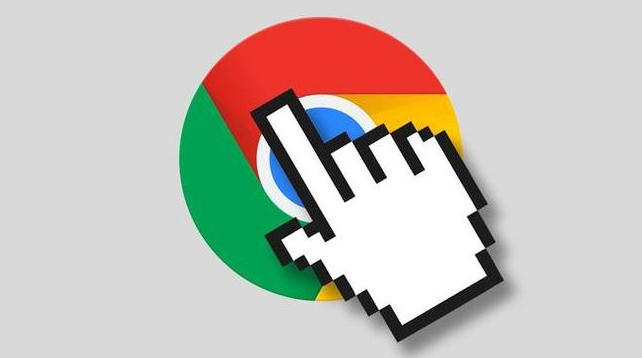详情介绍
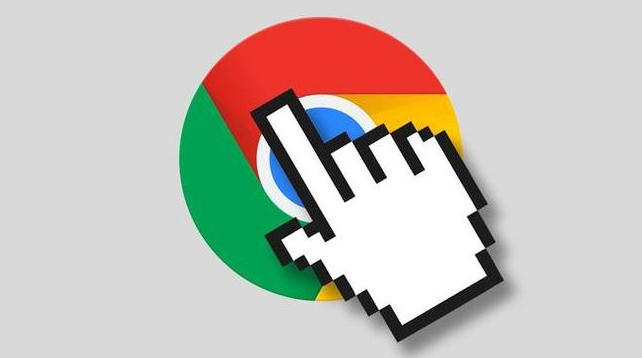
在日常使用电脑浏览网页、观看视频或进行在线会议时,音频播放的延迟问题可能会影响我们的体验。特别是在使用Google Chrome浏览器时,遇到音频延迟会让人感到困扰。本文将详细介绍一些在Google Chrome中减少音频播放延迟的方法,帮助您获得更流畅的音频播放体验。
一、更新Google Chrome浏览器
确保您的Google Chrome浏览器是最新版本。开发者通常在新版本中修复了许多性能问题和Bug,包括音频处理方面的优化。您可以通过以下步骤检查并更新Chrome浏览器:
1. 打开Google Chrome浏览器。
2. 点击右上角的菜单按钮(三个竖点)。
3. 选择“帮助”>“关于Google Chrome”。
4. 浏览器会自动检查更新,如果有可用更新,它将自动下载并安装。
5. 安装完成后,可能需要重新启动浏览器才能应用更新。
二、关闭不必要的扩展程序
过多的扩展程序可能会占用系统资源,导致音频播放延迟。尝试关闭一些不必要的扩展程序,以释放系统资源:
1. 打开Google Chrome浏览器。
2. 点击右上角的菜单按钮(三个竖点)。
3. 选择“更多工具”>“扩展程序”。
4. 在扩展程序页面,您可以禁用或删除不需要的扩展程序。
三、调整音频设置
Google Chrome提供了一些音频设置选项,您可以根据需要进行调整:
1. 打开Google Chrome浏览器。
2. 点击右上角的菜单按钮(三个竖点)。
3. 选择“设置”。
4. 在设置页面中,向下滚动并点击“高级”>“隐私和安全”>“网站设置”。
5. 在网站设置页面中,向下滚动并点击“高级”。
6. 找到“媒体”选项,点击进入。
7. 在媒体设置页面中,您可以对音频进行相关设置,例如启用或禁用音频、选择音频设备等。
四、清理缓存和Cookie
过多的缓存和Cookie可能会导致浏览器性能下降,从而引起音频播放延迟。定期清理缓存和Cookie可以提高浏览器的性能:
1. 打开Google Chrome浏览器。
2. 点击右上角的菜单按钮(三个竖点)。
3. 选择“更多工具”>“清除浏览数据”。
4. 在清除浏览数据对话框中,选择要清除的内容,如浏览历史记录、缓存、Cookie等。
5. 点击“清除数据”按钮。
五、检查网络连接
网络连接不稳定也可能导致音频播放延迟。确保您的网络连接稳定,可以尝试以下方法:
1. 检查网络速度是否正常。您可以使用在线速度测试工具来检测网络速度。
2. 尝试重启路由器或调制解调器。
3. 如果可能的话,尝试更换网络环境,例如从Wi-Fi切换到有线网络。
六、升级硬件设备
如果您的计算机硬件配置较低,可能会影响音频播放的性能。考虑升级硬件设备,如增加内存、更换显卡等,以提高计算机的整体性能。
通过以上方法,您应该能够在一定程度上减少Google Chrome中音频播放的延迟问题。如果问题仍然存在,您可以尝试联系技术支持人员或寻求专业帮助。希望本文能够帮助您解决音频播放延迟的问题,让您在使用Google Chrome浏览器时获得更好的体验。